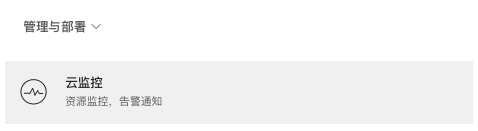| 天翼云弹性伸缩服务怎么查看监控指标数据? |
|
点击这里注册天翼云特邀VIP帐号,立即体验天翼云弹性伸缩服务>>> 天翼云弹性伸缩服务怎么查看监控指标数据? 操作场景 为使用户更好地掌握自己的弹性云服务器运行状态,云平台提供了云监控。通过本节,您可以了解如何查看伸缩组的监控指标详情,更好地了解弹性云服务器的各项性能指标。 前提条件 弹性伸缩组中的弹性云服务器正常运行。
在弹性伸缩组页面查看 1. 登录管理控制台。 2. 选择“计算 > 弹性伸缩 > 弹性伸缩组”。 3. 选择需要查看监控数据的伸缩组,单击伸缩组名称进入详情页面。 4. 单击“监控”页签,查看伸缩组各项监控指标的数据。 支持查看“近 1 小时”、“近 3 小时”、“近 12 小时”、“近 24 小时”、“近 7 天”的数据。 如果您想查看更长时间范围的监控曲线,请单击“查看更多指标详情”跳转至云监控页面,在监控视图中单击 图标,进入大图模式查看。 在云监控页面查看1. 登录管理控制台,选择“管理与部署 > 云监控服务”。
2. 单击页面左侧的“云服务监控”,选择“弹性伸缩”。 3. 单击“操作”列的“查看监控指标”,查看伸缩组各项监控指标的数据。 支持查看“近 1 小时”、“近 3 小时”、“近 12 小时”、“近 24 小时”、“近 7 天”的数据。如果您想查看更长时间范围的监控曲线,请在监控视图中单击图标,进入大图模式查看。由于监控数据的获取与传输会花费一定时间,因此,请等待一段时间后再查看监控数据。 |
178
新用户注册立享888元代金券大礼包!
免费注册
- 100倍故障赔偿
- 3天无理由退款
- 7x24小时服务
- 0元快速备案
- 1V1专席秘书
Copyright © 2023 版权所有:湖南尊托云数科技有限公司  工信部ICP备案号:湘ICP备2022009064号-1
工信部ICP备案号:湘ICP备2022009064号-1  湘公网安备 43019002001723号
湘公网安备 43019002001723号  统一社会信用代码:91430100MA7AWBEL41 本站为小鸟云代理商:
统一社会信用代码:91430100MA7AWBEL41 本站为小鸟云代理商: 《增值电信业务经营许可证》B1-20160477
《增值电信业务经营许可证》B1-20160477